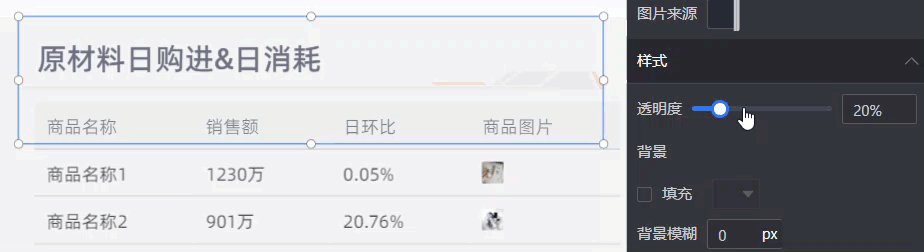本文为您介绍如何添加并管理图片控件。
前提条件
已创建数据大屏。具体操作,请参见新建数据大屏。
效果图

添加图片控件
在仪表板编辑页面,单击顶部菜单栏的媒体,添加图片控件。
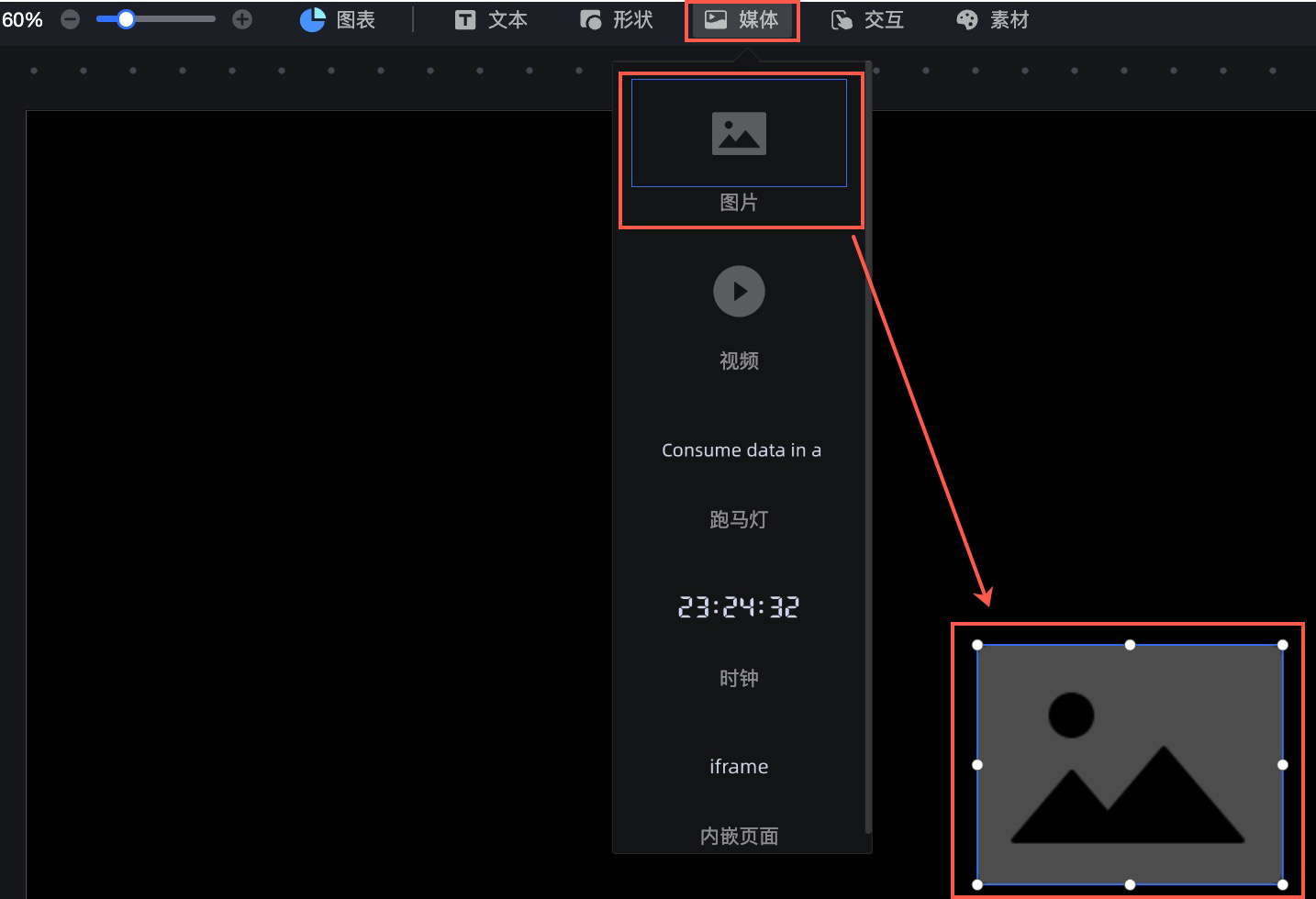
图片样式配置
位置和尺寸
您可以在配置区对组件进行如下设置:
调整组件的对齐方式:支持左对齐、居中和右对齐等。
调整组件的尺寸:以左上角为原点,设置X和Y轴的值,调整位置。
调整组件的角度:设置旋转角度的值。
调整组件的大小:设置W和H的值,调整组件的宽度和高度。
锁定组件:锁定组件后,您将无法调整组件的大小和位置。
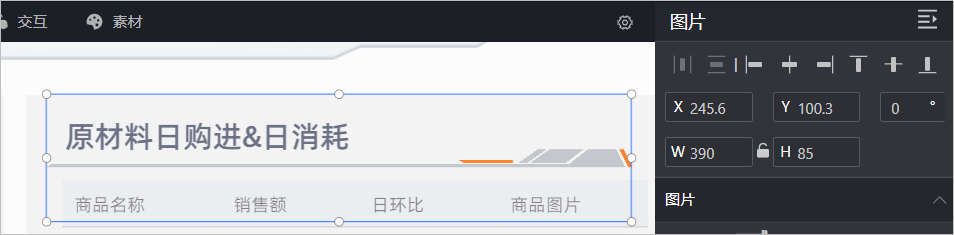
图片来源
使用素材:您可以选择头部装饰、区块边框、分割线、翻牌器背景等素材。
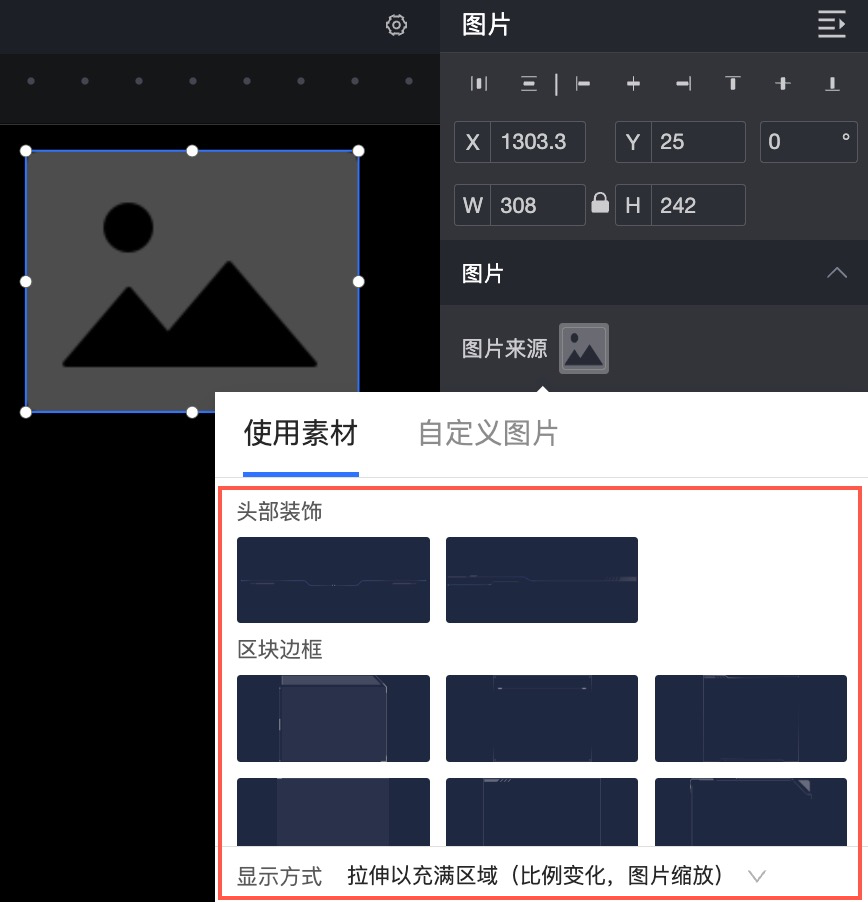
自定义图片:单击上传本地图片的按钮即可选择本地图片并上传。
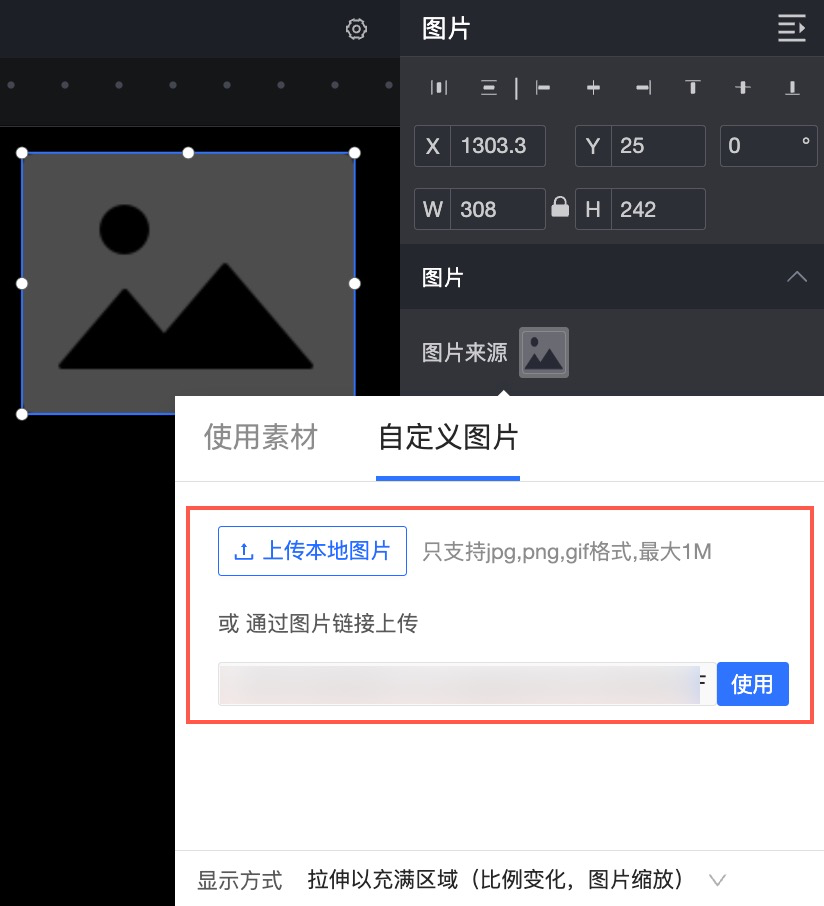 重要
重要自定义图片只支持jpg、png、gif格式,且最大不能超过1 MB。
显示方式:设置图片在仪表板中的显示比例和位置。
样式
支持设置图片透明度、背景填充、背景模糊等。您可以在配置区对组件进行如下设置:
调整图片组件的透明度:支持调整图片的透明度。
调整图片组件的背景:支持设置图片的背景填充以及模糊度。